Cách xóa bộ nhớ đệm của trình duyệt trong Chrome, Edge hoặc Firefox
Bạn có thường xuyên xóa bộ nhớ đệm của trình duyệt không? Nếu không, bạn nên. Bộ đệm trình duyệt của bạn chịu trách nhiệm lưu trữ dữ liệu của các trang web đã xem trước đó. Mặc dù mục đích đằng sau bộ nhớ đệm là để các trang web bạn thường xuyên tải nhanh hơn nhưng nó có thể gây hại cho bạn theo thời gian.
Nó không chỉ có thể làm chậm trình duyệt của bạn mà còn khiến thông tin cá nhân của bạn dễ bị vi phạm hơn. Đối với bất kỳ trình duyệt nào bạn sử dụng, đây là cách xóa bộ nhớ đệm.
Tại sao bạn có thể muốn xóa bộ nhớ cache của mình
Xóa bộ nhớ đệm của trình duyệt có thể mang lại hiệu quả vì nhiều lý do. Trước hết, việc xóa dữ liệu được lưu trữ trong bộ đệm sẽ buộc trình duyệt của bạn tìm kiếm và truy xuất các thành phần trang web gần đây nhất thay vì tái chế các thành phần cũ, cho dù chúng có cập nhật với tiêu chuẩn của nhà phát triển hay không.
Hơn nữa, việc đặt lại bộ đệm của bạn sẽ có khả năng hữu ích trong trường hợp xảy ra lỗi 404, 502 và các lỗi khác có thể do bộ đệm bị hỏng. Bạn cũng có thể xóa mọi dữ liệu riêng tư mà bạn đã lưu trữ dưới dạng ID đăng nhập, mật khẩu và thông tin nhạy cảm bổ sung mà bạn không muốn lưu trên máy của mình. Đây cũng là một thủ thuật đơn giản mà bạn có thể sử dụng để loại bỏ mọi dữ liệu không cần thiết có thể làm chậm trình duyệt của bạn.
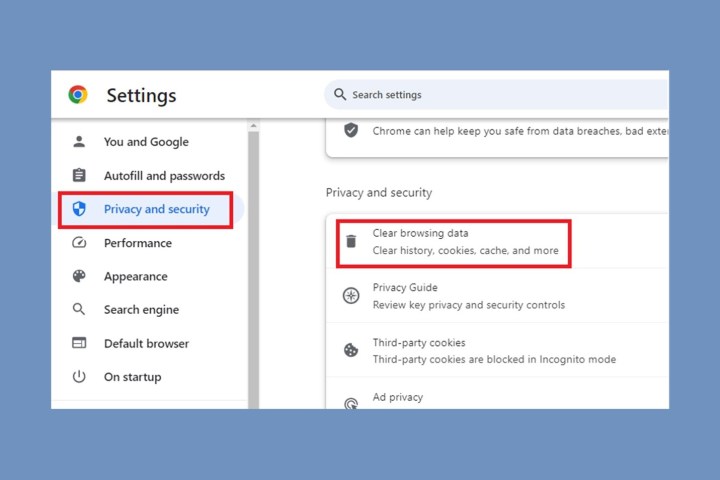
Cách xóa bộ nhớ đệm trong Google Chrome
Bước 1: Khởi chạy Google Chrome và chọn biểu tượng Menu Chrome được biểu thị bằng ba dấu chấm dọc ở góc trên bên phải của cửa sổ trình duyệt, sau đó chọn Cài đặt ở gần cuối menu thả xuống kết quả. (Bạn có thể cần chọn mũi tên Xuống trước để truy cập tùy chọn Cài đặt).
Bước 2: Sau đó, chọn Quyền riêng tư và bảo mật ở thanh bên trái. Sau đó, bạn sẽ muốn tìm tùy chọn Xóa dữ liệu duyệt web. Chọn nó và đảm bảo hộp dành cho Tệp và hình ảnh được lưu trong bộ nhớ đệm được chọn. Bạn có thể bỏ chọn các hộp khác cho Lịch sử duyệt web, Lịch sử tải xuống, Cookie và dữ liệu trang web khác, v.v. trừ khi bạn cũng muốn xóa chúng cùng lúc vì lý do riêng tư.
Bước 3: Khi đã sẵn sàng, hãy chọn Xóa dữ liệu để bắt đầu quá trình. Nếu đã lâu rồi bạn chưa dọn dẹp Chrome thì bước này có thể mất nhiều thời gian, vì vậy hãy lên lịch cho phù hợp.
Nếu bạn muốn cải thiện chức năng của Chrome khi bộ nhớ đệm đã bị xóa thì đây là các tiện ích mở rộng Chrome yêu thích của chúng tôi.
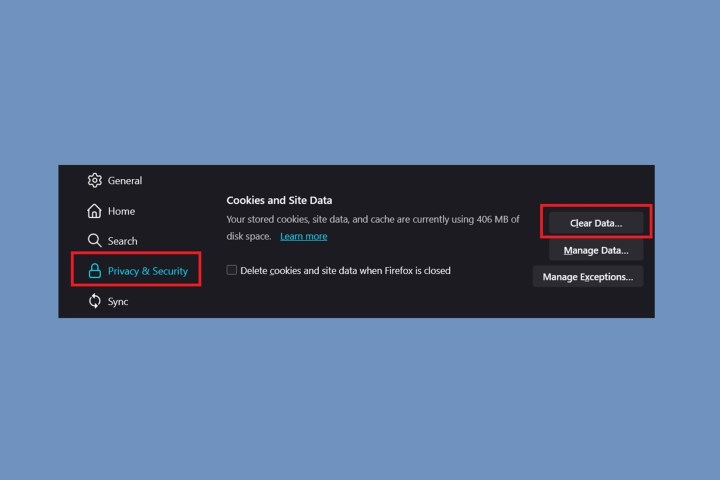
Cách xóa bộ nhớ đệm trong Firefox
Bước 1: Mở Firefox, chọn nút có ba thanh ở góc trên bên phải của cửa sổ trình duyệt và chọn Cài đặt từ menu thả xuống kết quả.
Bước 2: Chọn tab Quyền riêng tư và bảo mật nằm ở bên trái màn hình và đi tới phần Cookies và dữ liệu trang web.
Chọn Xóa dữ liệu . Bạn sẽ muốn đảm bảo rằng tùy chọn Nội dung web được lưu trong bộ nhớ đệm đã được chọn, sau đó chọn Xóa.
Bạn cũng có thể chọn hộp bên cạnh Xóa cookie và dữ liệu trang web khi đóng Firefox để tự động thực hiện việc này khi bạn đóng trình duyệt.
Cách xóa bộ nhớ đệm trong Safari
Bước 1: Khởi chạy Safari, sau đó chọn Safari ở góc trên bên trái của thanh menu chính và chọn tùy chọn Tùy chọn ở gần đầu menu thả xuống.
Sau đó chọn tab Nâng cao nằm ở thanh điều hướng trên cùng và chọn hộp trực tiếp ở phía dưới có nội dung Hiển thị menu phát triển trong Thanh Menu. Làm như vậy sẽ thêm một menu mới vào Safari theo mặc định.
Bước 2: Chọn menu Phát triển ở gần giữa thanh menu macOS phía trên, sau đó chọn tùy chọn Làm trống bộ đệm.
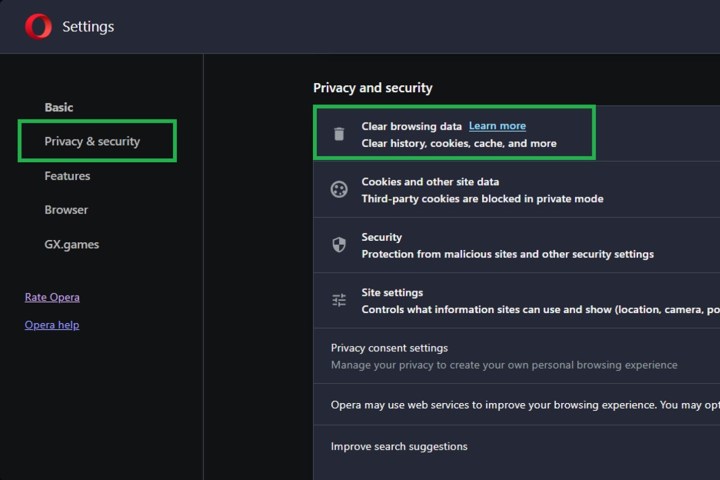
Cách xóa bộ nhớ đệm trong Opera
Bước 1: Khởi chạy Opera, sau đó chọn nút Menu ở góc trên bên trái của cửa sổ trình duyệt.
Chọn tùy chọn Cài đặt từ menu thả xuống.
Bước 2: Chọn Quyền riêng tư và bảo mật. Sau đó chọn Xóa dữ liệu duyệt web.
Chọn hộp Hình ảnh và tệp được lưu trong bộ nhớ cache, cùng với mọi dữ liệu trình duyệt khác mà bạn muốn xóa. Sau đó, chọn khung thời gian bạn muốn xóa để xóa hoàn toàn bộ nhớ đệm, hãy chọn Mọi lúc từ menu thả xuống. Sau đó, chọn nút Xóa dữ liệu ở góc dưới bên phải.
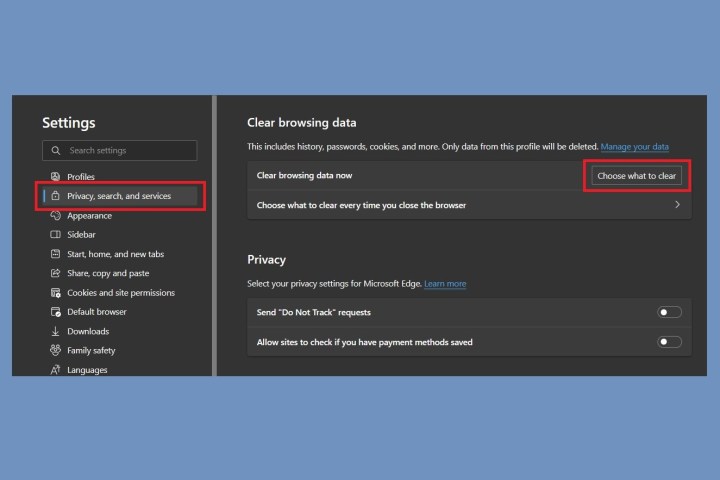
Cách xóa bộ nhớ đệm trong Microsoft Edge
Bước 1: Khởi chạy trình duyệt Microsoft Edge (hỗ trợ cho phiên bản Edge Legacy của trình duyệt đã kết thúc vào ngày 9 tháng 3 năm 2021 và chúng tôi không khuyên bạn nên sử dụng nó).
Khi tải, hãy chọn menu Cài đặt và hơn thế nữa , đó là ba dấu chấm ngang ở góc trên bên phải của cửa sổ trình duyệt. Chọn Cài đặt ở gần cuối menu thả xuống xuất hiện.
Bước 2: Chọn Quyền riêng tư, tìm kiếm và dịch vụ ở phía bên trái màn hình của bạn. Từ đó, sau khi cuộn xuống một chút, bạn sẽ thấy phần Xóa dữ liệu duyệt web. Chọn nút Chọn nội dung cần xóa để hoàn tất lựa chọn của bạn.
Trên màn hình tiếp theo, hãy chọn hộp bên cạnh Hình ảnh và tệp được lưu trong bộ nhớ cache rồi chọn Xóa ngay.
Xem nhiều nhất
Điện thoại bị nổi quảng cáo liên tục nên khắc phục thế nào
675,139 lượt xem3 cách sửa file PDF bạn không thể bỏ qua - Siêu dễ
461,202 lượt xemMẹo khắc phục điện thoại bị tắt nguồn mở không lên ngay tại nhà
241,727 lượt xemCách xoá đăng lại trên TikTok (và tại sao bạn nên làm như vậy)
217,113 lượt xemLý giải vì sao màn hình cảm ứng bị liệt một phần và cách khắc phục
196,970 lượt xem

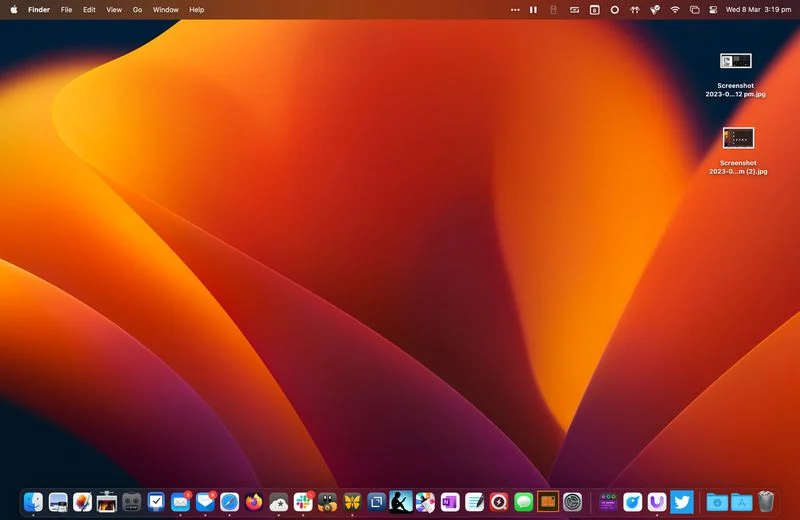


![Thay màn hình iPhone 8 Plus giá rẻ [Những điều cần biết]](https://stc.hnammobilecare.com/hcare/uploads/blog/1482/thay-man-hinh-iphone-8-plus-gia-re-nhung-dieu-can-biet.jpg?v=1688726301)
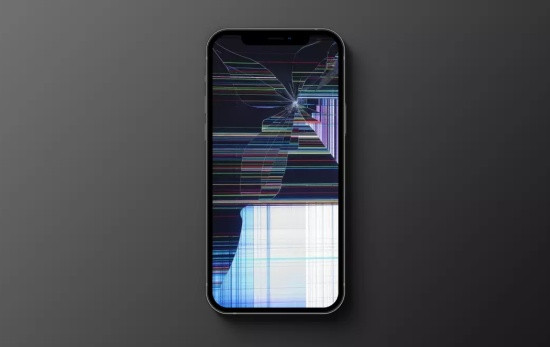







Thảo luận
Chưa có thảo luận nào về Bài viết Cách xóa bộ nhớ đệm của trình duyệt trong Chrome, Edge hoặc Firefox